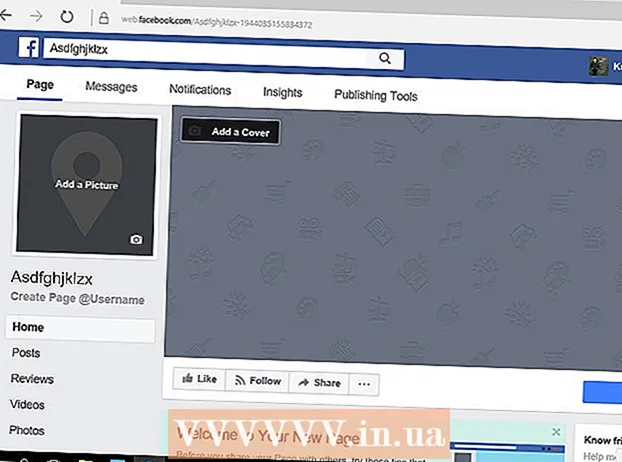రచయిత:
Laura McKinney
సృష్టి తేదీ:
9 ఏప్రిల్ 2021
నవీకరణ తేదీ:
1 జూలై 2024

విషయము
ఈ వ్యాసం కేవలం ఫేస్బుక్తో బ్లాగర్ ఎలా అవుతుందనే దానిపై మీకు మార్గనిర్దేశం చేస్తుంది. ప్రతిఒక్కరి ఫేస్బుక్ పోస్ట్లు సాధారణంగా చాలా తక్కువగా ఉన్నప్పటికీ, ఫేస్బుక్ నోట్స్ అనువర్తనం ఫోటోలు, వీడియోలు, శీర్షికలు మరియు మరెన్నో ఉన్న ఎక్కువ పోస్ట్లను పోస్ట్ చేయడానికి మిమ్మల్ని అనుమతిస్తుంది. మీరు మీ స్నేహితుల నెట్వర్క్ ద్వారా మీ పోస్ట్లను వ్యాప్తి చేయాలనుకుంటే, మీరు ఫేస్బుక్ పేజీని సృష్టించవచ్చు మరియు మీ పోస్ట్లను మరియు ఆలోచనలను ఎక్కువ మంది పాఠకులతో పంచుకోవడానికి దాన్ని ఉపయోగించవచ్చు.
దశలు
2 యొక్క విధానం 1: ఫేస్బుక్ గమనికలను ఉపయోగించండి
పేజీని సందర్శించండి https://www.facebook.com/notes బ్రౌజర్ నుండి. ఫేస్బుక్ నోట్స్ అనువర్తనం వ్యాసాలు, ఫోటోలు, వీడియోలు మరియు ఆలోచనలను స్నేహితులతో సుదీర్ఘ ఆకృతిలో పంచుకోవడానికి మిమ్మల్ని అనుమతిస్తుంది. అనువర్తనం బుల్లెట్ పాయింట్లు, నంబరింగ్, ఫాంట్ ఎంపిక మరియు మీడియా అటాచ్మెంట్ వంటి టెక్స్ట్ ఫార్మాటింగ్ సాధనాలను కూడా అందిస్తుంది.
- మీరు ఫేస్బుక్లోకి లాగిన్ కాకపోతే, లాగిన్ అవ్వడానికి తెరపై సూచనలను అనుసరించండి.
- ట్యాబ్పై క్లిక్ చేయడం ద్వారా మీరు మీ ప్రొఫైల్ నుండి ఫేస్బుక్ నోట్స్ అనువర్తనాన్ని కూడా యాక్సెస్ చేయవచ్చు మరింత (మరిన్ని చూడండి) స్క్రీన్ పైభాగంలో మరియు ఎంచుకోండి గమనికలు (గమనిక).

క్లిక్ చేయండి + గమనిక రాయండి (గమనికలు రాయండి) బ్లాగ్ పోస్ట్లను సృష్టించడానికి. ఈ బటన్ పేజీ యొక్క కుడి ఎగువ మూలలో ఉంది. క్రొత్త పోస్ట్లను సృష్టించడానికి ఇది మీకు పెద్ద టెక్స్ట్ ఇన్పుట్ ప్రాంతాన్ని తెరుస్తుంది.- మీరు పేజీని సందర్శిస్తే గమనికలు (గమనిక) ప్రొఫైల్ పేజీ నుండి, మీరు ఎంపికలను చూస్తారు + గమనికను జోడించండి (గమనికలను జోడించండి).

క్లిక్ చేయండి ఫోటోను జోడించడానికి లాగండి లేదా క్లిక్ చేయండి కవర్ ఫోటోను జోడించడానికి (ఫోటోను జోడించడానికి లాగండి లేదా డ్రాప్ చేయండి లేదా క్లిక్ చేయండి). ఈ దశ ఐచ్ఛికం, కానీ ఇది మీ పోస్ట్ నిలుస్తుంది.
"శీర్షిక" ఫీల్డ్లో వ్యాసం కోసం ఒక శీర్షికను నమోదు చేయండి. ఈ ఫీల్డ్ పేజీ ఎగువన కవర్ ఇమేజ్ క్రింద ఉంది. వ్యాసం యొక్క శీర్షిక గమనికల జాబితాలో కనిపిస్తుంది.

టెక్స్ట్ ఇన్పుట్ ఫీల్డ్లో బ్లాగ్ కంటెంట్ను వ్రాయండి లేదా అతికించండి. మీరు వచనాన్ని నేరుగా ఈ ఫీల్డ్లోకి టైప్ చేయవచ్చు లేదా పేజీలు, మైక్రోసాఫ్ట్ వర్డ్ లేదా నోట్ప్యాడ్ వంటి ఇతర వర్డ్ ప్రాసెసింగ్ సాఫ్ట్వేర్ మరియు అనువర్తనాలను ఉపయోగించి కంటెంట్ను టైప్ చేసి, ఆపై టెక్స్ట్ ఇన్పుట్ బాక్స్లో అతికించవచ్చు. మీరు ఏ విధంగానైనా ఎంచుకోవచ్చు.- ఎడిటింగ్ ఎంపికలను వీక్షించడానికి టెక్స్ట్ ఇన్పుట్ ప్రాంతం యొక్క ఎడమ మూలలో ఉన్న చిన్న పేరా చిహ్నాన్ని క్లిక్ చేయండి. మీరు ఈ మెనూలో శీర్షికలు, జాబితాలు మరియు టెక్స్ట్ మార్కప్ (HTML టాగ్లు) ను జోడించవచ్చు.
- వ్యాసానికి మీడియాను జోడించడానికి, గుర్తుపై క్లిక్ చేయండి + టెక్స్ట్ ఇన్పుట్ ప్రాంతం పక్కన మరియు ఎంచుకోండి ఫోటో (ఫోటో) లేదా పొందుపరచండి (పొందుపరచండి) (వీడియో యొక్క మార్గాన్ని అతికించడానికి).
- క్లిక్ చేయండి సేవ్ చేయండి పురోగతిని సేవ్ చేయడానికి దిగువ కుడి మూలలో (సేవ్ చేయండి).
మీ ప్రేక్షకులను ఎంచుకోండి. పోస్ట్ను ఎవరు చూడవచ్చో ఎంచుకోవడానికి పోస్ట్ యొక్క కుడి-దిగువ మూలలోని గోప్యతా మెనుని క్లిక్ చేయండి (ఉదాహరణకు: స్నేహితులు (స్నేహితుడు), నేనొక్కడినే (నాకు మాత్రమే), మొదలైనవి).
బటన్ క్లిక్ చేయండి ప్రచురించండి (పోస్ట్) కథనాలను భాగస్వామ్యం చేయడానికి సిద్ధంగా ఉన్నప్పుడు నీలం రంగులో. ఈ బటన్ మీ పోస్ట్ యొక్క కుడి దిగువ మూలలో ఉంది. ఈ బటన్ను క్లిక్ చేసిన తర్వాత, పోస్ట్ మీరు గోప్యతా మెనులో ఎంచుకున్న ప్రేక్షకులకు కనిపిస్తుంది మరియు పోస్ట్కు లింక్ మీ ప్రొఫైల్లో సాధారణ స్థితి రేఖగా ప్రదర్శించబడుతుంది.
- నా స్వంత కథనాలను చూడటానికి, https://www.facebook.com/notes ని సందర్శించి క్లిక్ చేయండి నా గమనికలు (నా గమనికలు) పేజీ యొక్క కుడి ఎగువ మూలలో సమీపంలో.
2 యొక్క 2 విధానం: ఫేస్బుక్ పేజీని ఉపయోగించండి
బ్లాగింగ్ కోసం ఫేస్బుక్ పేజీని సృష్టించండి. ఫేస్బుక్ పేజీ ఒక ప్రత్యేకమైన ఫేస్బుక్ పేజీ, ఇది కళాకారులు, సంగీతకారులు, ప్రజల ప్రజలు, సంస్థలు, వ్యాపారాలు మరియు బ్రాండ్లను వారి అభిమానులు మరియు కస్టమర్లతో కనెక్ట్ అవ్వడానికి అనుమతిస్తుంది. బ్లాగింగ్ కోసం ఫేస్బుక్ పేజీని సృష్టించడం అనేది మీ బ్లాగ్ పోస్ట్లను మీ సాధారణ వ్యక్తిగత పేజీ నుండి వేరుగా ఉంచడానికి ఒక గొప్ప మార్గం. మీరు ప్రొఫైల్లో కంటే ఎక్కువ డేటాను కూడా యాక్సెస్ చేయగలరు. Facebook.com నుండి ఒక పేజీని సృష్టించడానికి, మీరు ఈ క్రింది వాటిని చేస్తారు:
- క్లిక్ చేయండి సృష్టించండి (సృష్టించు) హోమ్పేజీ యొక్క కుడి ఎగువ మూలకు సమీపంలో మరియు ఎంచుకోండి పేజీ (పేజీ).
- బటన్ క్లిక్ చేయండి ప్రారంభించడానికి (ప్రారంభించండి) "కమ్యూనిటీ లేదా పబ్లిక్ ఫిగర్" క్రింద.
- "పేజీ పేరు" ఫీల్డ్లో బ్లాగ్ పేరును నమోదు చేయండి.
- అంశం ఎంచుకోండి వ్యక్తిగత బ్లాగ్ (వ్యక్తిగత బ్లాగ్).
- క్లిక్ చేయండి tiếp tục (కొనసాగించు) పేజీని సృష్టించడానికి.
- ఫేస్బుక్ పేజీని ఎలా సృష్టించాలో మరింత వివరాల కోసం ఫేస్బుక్ పేజీని ఎలా సృష్టించాలి అనే కథనాన్ని చూడండి.
మీ పేజీని సందర్శించండి. పేజీ సృష్టించబడిన తర్వాత, మీరు హోమ్పేజీ యొక్క కుడి ఎగువ మూలకు సమీపంలో ఉన్న చిన్న క్రింది బాణాన్ని క్లిక్ చేసి, పేజీ పేరును క్లిక్ చేయడం ద్వారా ఫేస్బుక్ పేజీని యాక్సెస్ చేయవచ్చు.
బటన్ క్లిక్ చేయండి కవర్ జోడించండి కవర్ ఫోటోను డౌన్లోడ్ చేయడానికి (కవర్ ఫోటోను జోడించండి). ఈ ఫోటో మీ ఫేస్బుక్ బ్లాగ్ పేజీ ఎగువన కనిపిస్తుంది.
గుర్తుపై క్లిక్ చేయండి + మీ అవతార్ను జోడించడానికి మీ అవతారంలో. మీరు వ్యక్తిగత ఫోటోలు, మీ బ్లాగ్ లేదా ఇతర అనుకూల చిత్రాల కోసం అనుకూల ఫోటోలను ఉపయోగించవచ్చు.
క్లిక్ చేయండి సెట్టింగులు (అమరిక). ఈ మెను పేజీ యొక్క కుడి ఎగువ మూలలో ఉంది. మీరు ఇక్కడ అన్ని పేజీ ఎంపికలను చూస్తారు.
పేజీ సెటప్. మీ సైట్ను వ్యక్తిగతీకరించడానికి వందలాది విభిన్న మార్గాలు ఉన్నాయని మీరు కనుగొంటారు. మీరు ఏ విధంగా ఇన్స్టాల్ చేసినా అది మీ ఇష్టం. ఈ వ్యాసం బ్లాగును సృష్టించడానికి మీకు మార్గనిర్దేశం చేస్తున్నందున, మీరు కొన్ని సూచనలను చూడవచ్చు:
- మీ సైట్ ఇప్పుడు పబ్లిక్. మీరు వెంటనే ఈ బ్లాగును ప్రచురించకూడదనుకుంటే, మీరు క్లిక్ చేయవచ్చు సవరించండి (సవరించండి) "పేజీ దృశ్యమానత" పక్కన మరియు ఎంచుకోండి పేజీ ప్రచురించబడలేదు (ప్రచురించని పేజీ). మీరు ప్రతి ఒక్కరితో భాగస్వామ్యం చేయడానికి సిద్ధంగా ఉన్నప్పుడు పేజీని రీపోస్ట్ చేయడం మర్చిపోవద్దు
- సైట్లో పోస్ట్ చేయడానికి ఇతరులను అనుమతించవద్దు, తద్వారా మీరు మాత్రమే మీ బ్లాగుకు పోస్ట్ చేయవచ్చు. ఈ సెట్టింగ్ చేయడానికి, మీరు క్లిక్ చేస్తారు సవరించండి (సవరించండి) అంశం పక్కన సందర్శకుల పోస్ట్లు (సందర్శకుల పోస్ట్), ఎంచుకోండి పేజీలోని ఇతర వ్యక్తుల పోస్ట్లను నిలిపివేయండి (ఇతరులను పేజీకి పోస్ట్ చేయడానికి అనుమతించవద్దు), ఆపై క్లిక్ చేయండి మార్పులను ఊంచు (మార్పులను ఊంచు).
- కార్డు క్లిక్ చేయండి సందేశం (సందేశాలు) బ్లాగులలో వ్యక్తులు మిమ్మల్ని ఎలా సంప్రదిస్తారో సెటప్ చేయడానికి ఎడమ పానెల్లో.
- క్లిక్ చేయండి టెంప్లేట్లు మరియు టాబ్లు (టెంప్లేట్లు మరియు ట్యాగ్లు) ఎడమ ప్యానెల్లో థీమ్ను ఎంచుకుని ట్యాగ్లను సెట్ చేయండి.
- క్లిక్ చేయడం ద్వారా సంస్థాపన పూర్తయిన తర్వాత పేజీకి తిరిగి వెళ్ళు పేజీ (పేజీ) ఎగువ ఎడమ మూలలో.
క్లిక్ చేయండి ఒక పోస్ట్ రాయండి (పోస్ట్లను సృష్టించండి) మొదట పోస్ట్ చేయడానికి. ఈ బటన్ పేజీ పైన, కవర్ ఇమేజ్ క్రింద ఉంది.
బ్లాగ్ పోస్ట్లను సృష్టించండి. ఆర్టికల్ ఇన్పుట్ బాక్స్ చాలా చిన్నది కాబట్టి, మీరు వర్డ్ ప్రాసెసింగ్ సాఫ్ట్వేర్ లేదా పేజెస్, మైక్రోసాఫ్ట్ వర్డ్ లేదా నోట్ప్యాడ్ వంటి అప్లికేషన్ను ఉపయోగించి వ్యాసాన్ని వ్రాసి, ఆపై ఆర్టికల్ క్రియేషన్ బాక్స్లో అతికించవచ్చు. మీరు మరికొన్ని ఎంపికలను ఉపయోగించవచ్చు:
- క్లిక్ చేయండి ఫోటో / వీడియో (ఫోటోలు / వీడియోలు) ఫోటో ఆల్బమ్లు, స్లైడ్షో వీడియోలు, రంగులరాట్నం ప్రకటనలు మొదలైన వాటితో సహా మీడియాను జోడించడానికి.
- క్లిక్ చేయండి అనుభూతి / కార్యాచరణ (భావోద్వేగ / కార్యాచరణ) మీరు ఎలా భావిస్తున్నారో మరియు / లేదా మీరు ఏమి చేస్తున్నారో పాఠకులకు తెలియజేయడానికి.
- క్లిక్ చేయండి పరిదృశ్యం (ప్రివ్యూ) మీ పోస్ట్ను పరిదృశ్యం చేయడానికి ఎప్పుడైనా.
- మీరు ఒక నిర్దిష్ట సమయంలో చూపించడానికి మీ పోస్ట్లను సెట్ చేయాలనుకుంటే, మీరు మెనుని క్లిక్ చేయవచ్చు ఇప్పుడు భాగస్వామ్యం చేయండి (పోస్ట్), ఎంచుకోండి షెడ్యూల్ (టైమర్) మరియు మీ ప్రాధాన్యతలను సెట్ చేయండి.
క్లిక్ చేయండి ఇప్పుడు భాగస్వామ్యం చేయండి (పోస్ట్) కథనాలను పంచుకోవడానికి. పోస్ట్ కంటెంట్ పోస్ట్ చేసినప్పుడు, అది మీ పేజీలో కనిపిస్తుంది.
బటన్ క్లిక్ చేయండి భాగస్వామ్యం చేయండి (భాగస్వామ్యం చేయండి) మీ పోస్ట్ను ఇతరులతో పంచుకోవడానికి. ఈ బటన్ పేజీ ఎగువన ఉంది మరియు సైట్కు లింక్ను ఇతరులతో పంచుకోవడానికి మీకు అనేక ఎంపికలను ఇస్తుంది మీ టైమ్లైన్లో భాగస్వామ్యం చేయండి (కాలక్రమంలో భాగస్వామ్యం చేయండి) మరియు ప్రైవేట్ సందేశంలో భాగస్వామ్యం చేయండి (ప్రైవేట్ సందేశంలో భాగస్వామ్యం చేయండి).
బటన్ క్లిక్ చేయండి ఇష్టం (ఇష్టం) పేజీలో. ఈ బటన్ పేజీ పైన, కవర్ ఇమేజ్ క్రింద ఉంది. ఈ బటన్ను క్లిక్ చేయండి మరియు మీరు మీ పేజీని ఇష్టపడతారు! ఇలాంటి బటన్ను నొక్కమని మీ స్నేహితులను అడగడం మర్చిపోవద్దు.
కార్డు క్లిక్ చేయండి అంతర్దృష్టులు (వివరాలు) పేజీ డేటాను చూడటానికి. ఈ ట్యాగ్ మీకు వీక్షణల సంఖ్య, అత్యంత ప్రాచుర్యం పొందిన పోస్ట్ మరియు పోస్ట్ యొక్క నిశ్చితార్థం వంటి సమాచారాన్ని ఇస్తుంది. ప్రకటన